wps怎么解除限制编辑
1、点击审阅选项卡
进入到WPS界面后先直接点击上方的审阅选项卡。

2、点击限制编辑
再找到并点击审阅选项卡下面的限制编辑按钮。

3、点击停止保护
在右侧的设置栏里面直接点击停止保护的按钮。

4、输入保护密码
在弹出的密码框里面输入文档的保护密码。

5、点击确定
再选择并点击下面的确定按钮,这样这个文档就解除了限制编辑了。

1、点击文件
进入到WPS界面后点击左上角的文件下拉菜单。

2、点击工具
再在这个菜单里面找到并点击工具的选项。

3、点击限制编辑选项
弹出子菜单后选择并点击限制编辑的选项。
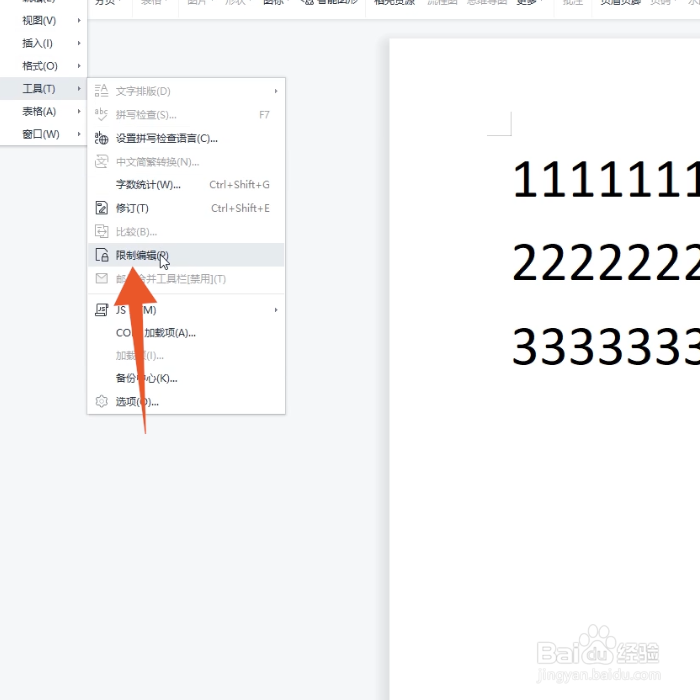
4、点击停止保护按钮
再在界面右侧点击停止保护的功能按钮。

5、点击下面的确定
输入你的保护密码后直接点击下面的确定按钮就可以了。

声明:本网站引用、摘录或转载内容仅供网站访问者交流或参考,不代表本站立场,如存在版权或非法内容,请联系站长删除,联系邮箱:site.kefu@qq.com。
阅读量:47
阅读量:49
阅读量:152
阅读量:195
阅读量:88